
时间:2021-06-29 23:39:42 来源:www.win10xitong.com 作者:win10
今天网友说他在用win10系统的时候突然就遇到了win10快速启动无法使用如何处理的问题,如果对于老鸟来说就很简单就可以处理,但是对于新手处理win10快速启动无法使用如何处理的问题就很难,那有没有办法能处理这个win10快速启动无法使用如何处理的情况呢?肯定是行的,今天小编按照这个步骤就处理好了:1.首先,请大家打开Win10系统下方的小娜搜索框,在其中输入“cmd”选项,搜索命令提示符菜单选项。2.找到命令提示符以后,我们就可以对着该命令击右键,在弹出的页面中选择以管理员模式运行该命令提示符程序,打开程序命令主窗口页面就很容易的把这个难题给解决了。win10快速启动无法使用如何处理问题下面我们一起来看看它的修复本领。
今日小编推荐系统下载:雨林木风Win10纯净版
具体方法:
1.首先,请打开Win10系统下的小娜搜索框,在其中输入“cmd”选项,搜索命令提示符菜单选项。
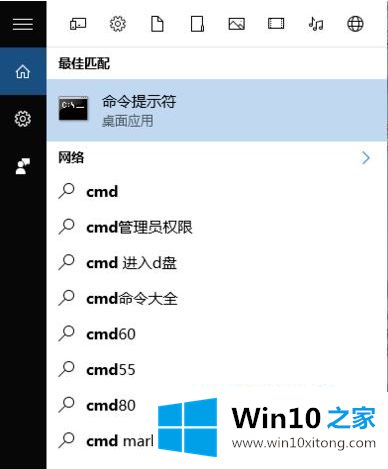
2.找到命令提示符后,我们可以右键单击命令,在弹出页面中选择以管理员模式运行命令提示符程序,打开程序命令的主窗口页面。
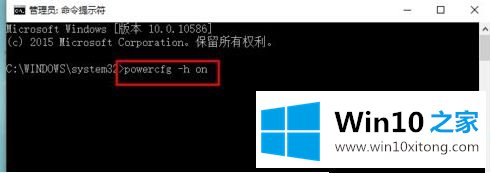
3.接下来,请在提示页面输入命令“powercfg -h on”,这实际上是打开系统的休眠功能,因为如果系统的休眠功能失败,就无法快速启动。
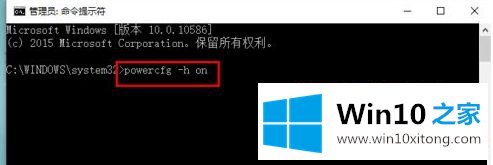
4.打开系统的休眠功能后,我们可以打开系统中的电脑页面,进入控制面板程序窗口。在控制面板程序窗口中,我们打开“电源选项”菜单命令。
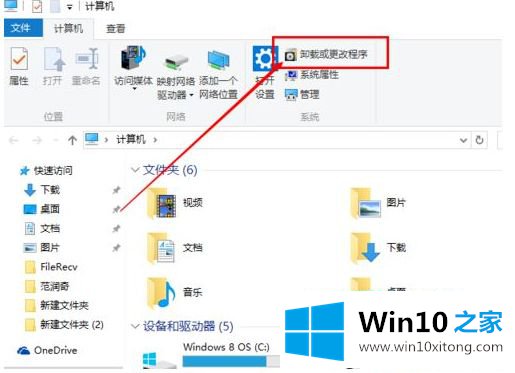
5.输入电源选项命令后,我们需要点击页面左侧的功能菜单选项,点击选择“关闭盖子的功能”选项。点击此选项后,我们可以开始设置页面。
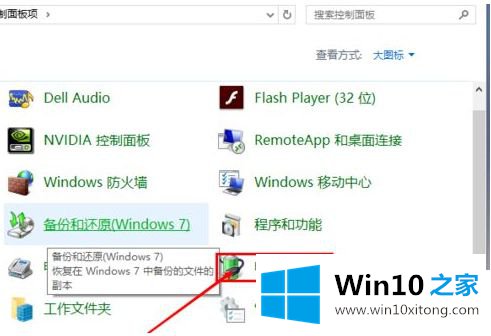
6.接下来,在打开的设置页面上,我们单击并选择“更改当前不可用的设置”选项,进入相应的设置页面。
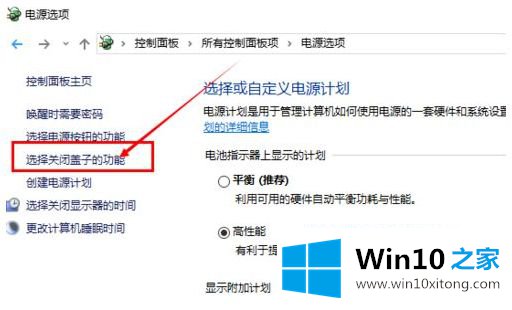
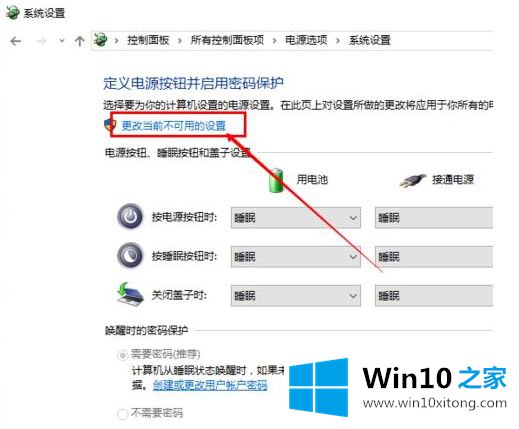
7.接下来可以看到Win10系统的快速启动菜单可以使用。我们单击选中复选框,然后单击确定将更改保存到系统中。
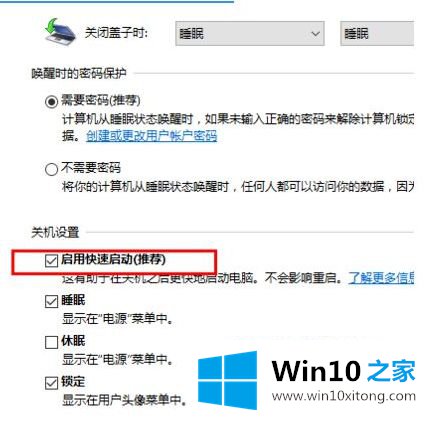
以上是win10没有显示快速启动修复方法。遇到同样情况的朋友可以参考边肖的方法快速处理,希望对大家有帮助。
win10快速启动无法使用如何处理的修复本领非常简单,上面的内容已经告诉了大家全部方法,希望这篇文章对你有所帮助,谢谢大家对本站的支持。